- SCNotification är en del av System Center Configuration Manager.
- Korrupt .NET-installation eller dålig konfiguration kan göra att SCNotification slutar fungera.
- Du kan enkelt reparera .NET-installationen från Lägg till eller ta bort program.
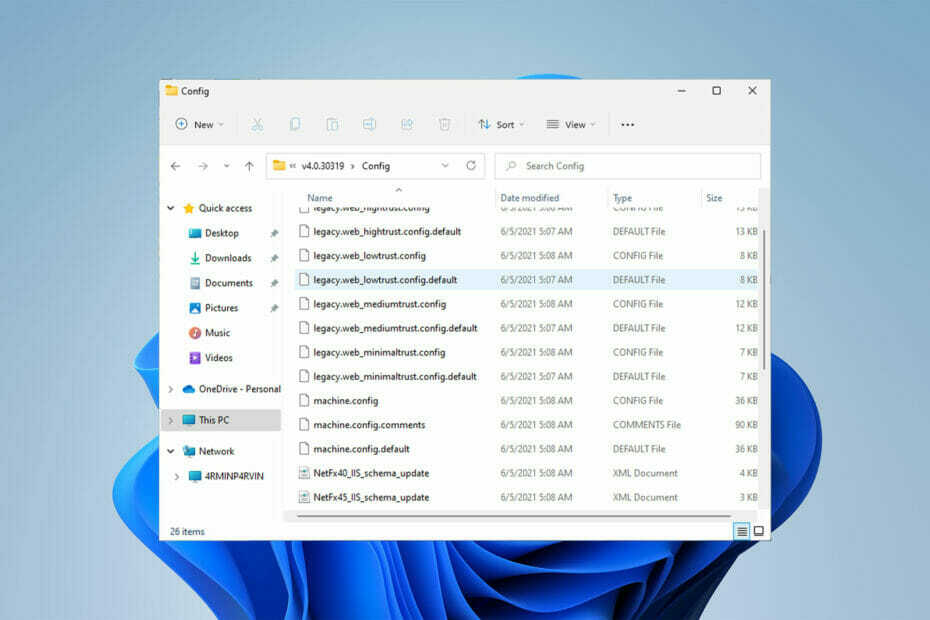
XINSTALLERA GENOM ATT KLICKA PÅ LADDA FILEN
Denna programvara kommer att reparera vanliga datorfel, skydda dig från filförlust, skadlig programvara, maskinvarufel och optimera din dator för maximal prestanda. Fixa PC-problem och ta bort virus nu i tre enkla steg:
- Ladda ner Restoro PC Repair Tool som kommer med patenterad teknologi (patent tillgängligt här).
- Klick Starta skanning för att hitta Windows-problem som kan orsaka PC-problem.
- Klick Reparera allt för att åtgärda problem som påverkar din dators säkerhet och prestanda
- Restoro har laddats ner av 0 läsare denna månad.
Som Windows-användare lider du troligen av felet SCNotification has stoped working varje gång du startar din dator.
SCNotification.exe är en Microsoft-systemaviseringsfil som på grund av några skäl som t.ex tillståndsfel och dot net-fel, kraschar varje gång du startar din dator.
Det här felet är också känt av dess problemhändelsenamn. Så istället för att veta det eftersom SCNotification har slutat fungera, kanske du känner till det som felet clr20r3.
I den här artikeln kommer vi att utforska alla steg du behöver ta för att fixa SCNotification har slutat fungera så att det aldrig stör dig igen.
Vad är SCNotification.exe?
SCNotification.exe är en systemfil implementerad av Microsoft. Den tillhör System Center Configuration Manager (även känd som SCCM).
System Center Configuration Manager kallades tidigare System Management Server (SMS).
SCCM använder filen SCNotification.exe för att installera och distribuera uppdateringar. Den kan också hantera system baserade på Windows med den här filen.
Fel som att Configuration Manager inte fungerar eller Server Manager har slutat fungera är vanliga i Microsoft-system; men du kan enkelt fixa dem alla.
Vad ska jag göra om SCNotifications har slutat fungera?
- Först, ladda ner Microsoft .NET Framework Reparationsverktyg från Microsofts officiella webbplats.
- Nästa, starta netfxrepair.exe. Ett GUI-baserat fönster öppnas så att du kan se reparationsproceduren.
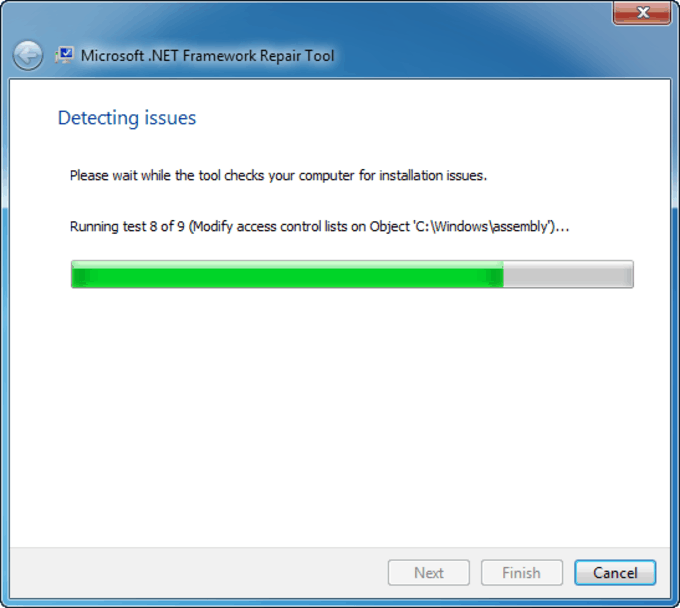
- Få sedan tillgång till en fullt fungerande maskin och kopiera machine.config.default och machine.config filer från dessa platser:
C:\Windows\Microsoft. NET\Framework\v4.0.30319\ConfigC:\Windows\Microsoft. NET\Framework64\v4.0.30319\Config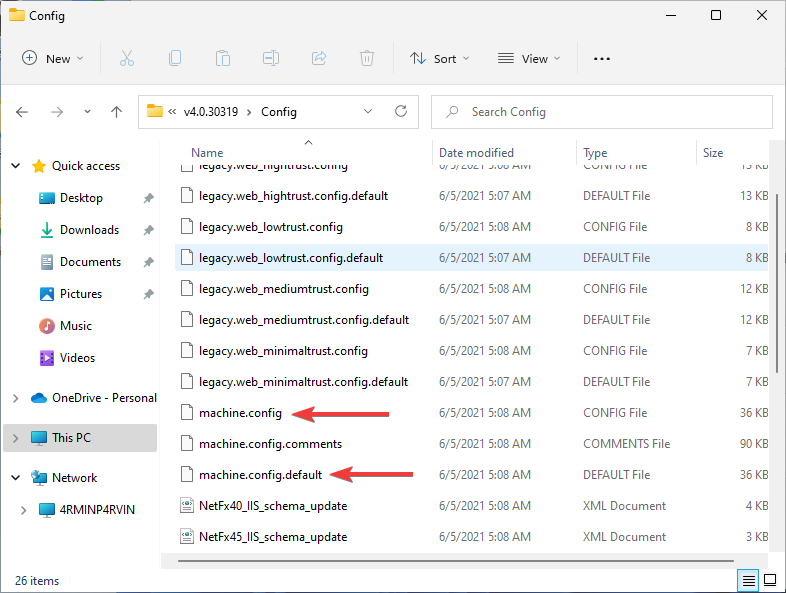
- Klistra in de kopierade filerna på samma platser på din egen dator.
- Starta om ditt system.
- Åtgärda problemet med att videohastighetskontrollen inte fungerar på flera enheter
- Här är korrigeringarna för problemet med Open Shell Windows 11 som inte fungerar
- 2 sätt och genvägar för att öppna Urklipp i Windows 11
- Hur man enkelt kopierar valfri katalogadress på Windows 11
Hur reparerar jag .NET-installationen?
- Stäng först alla program som körs.
- Klicka på Start meny, sök efter Lägga till eller ta bort program, och klicka på Öppna.
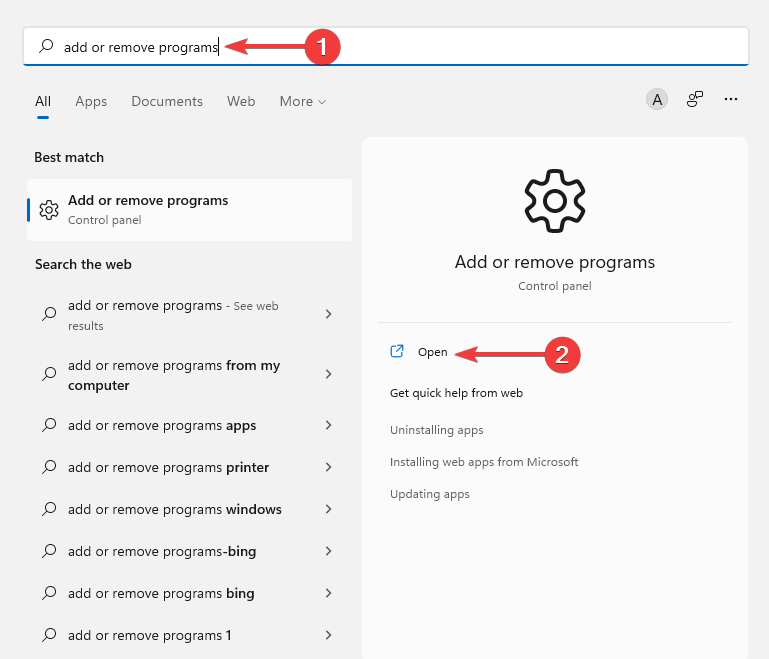
- Välj sedan Microsoft .NET Framework 4 Extended och tryck på Ändra/Avinstallera.
- Sedan, från installationsguiden, klicka på Reparera knapp.
- Slutligen, starta om din dator.
Att reparera .NET framework-installationen kan hjälpa dig att se till att du aldrig stöter på SCNotification has stop working error igen. Du kan dock inte följa dessa steg om du också använder Windows 10.
Observera att .NET Framework 4.0 är en integrerad komponent i dessa operativsystem, och det kan inte tas bort eller repareras. De av er som använder dessa operativsystem kan dra nytta av Microsoft .NET Framework Repair Tool.
Ccmexec.exe är en komponent i Microsoft SMS-operativsystemtjänsten och är ett viktigt program för stabiliteten och säkerheten på din dator.
Oftast uppstår ccmexec.exe-filproblem på grund av att deras filer saknas eller är skadade på grund av virus eller skadlig programvara. Du kan enkelt fixa skadade filer genom att installera en ny version av deras .exe-fil.
Låt oss veta om du kunde lösa problemet med SCNotification har slutat fungera i kommentarsfältet nedan.
 Har du fortfarande problem?Fixa dem med det här verktyget:
Har du fortfarande problem?Fixa dem med det här verktyget:
- Ladda ner detta PC Repair Tool betygsatt Bra på TrustPilot.com (nedladdningen börjar på denna sida).
- Klick Starta skanning för att hitta Windows-problem som kan orsaka PC-problem.
- Klick Reparera allt för att åtgärda problem med patenterad teknik (Exklusiv rabatt för våra läsare).
Restoro har laddats ner av 0 läsare denna månad.
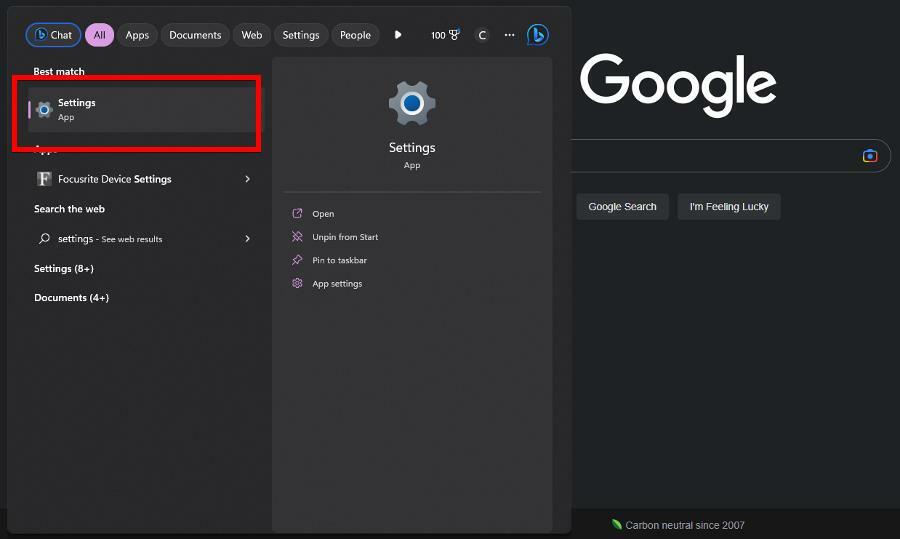
![0x80010135: Path Too Long Error [Zip Extraction Fix]](/f/14a45385de1b4dd8565b1295d3b9cc60.png?width=300&height=460)
